Fotoarchiv aufräumen: Sortieren Sie Fotos mithilfe von Markierungen und Bewertungen
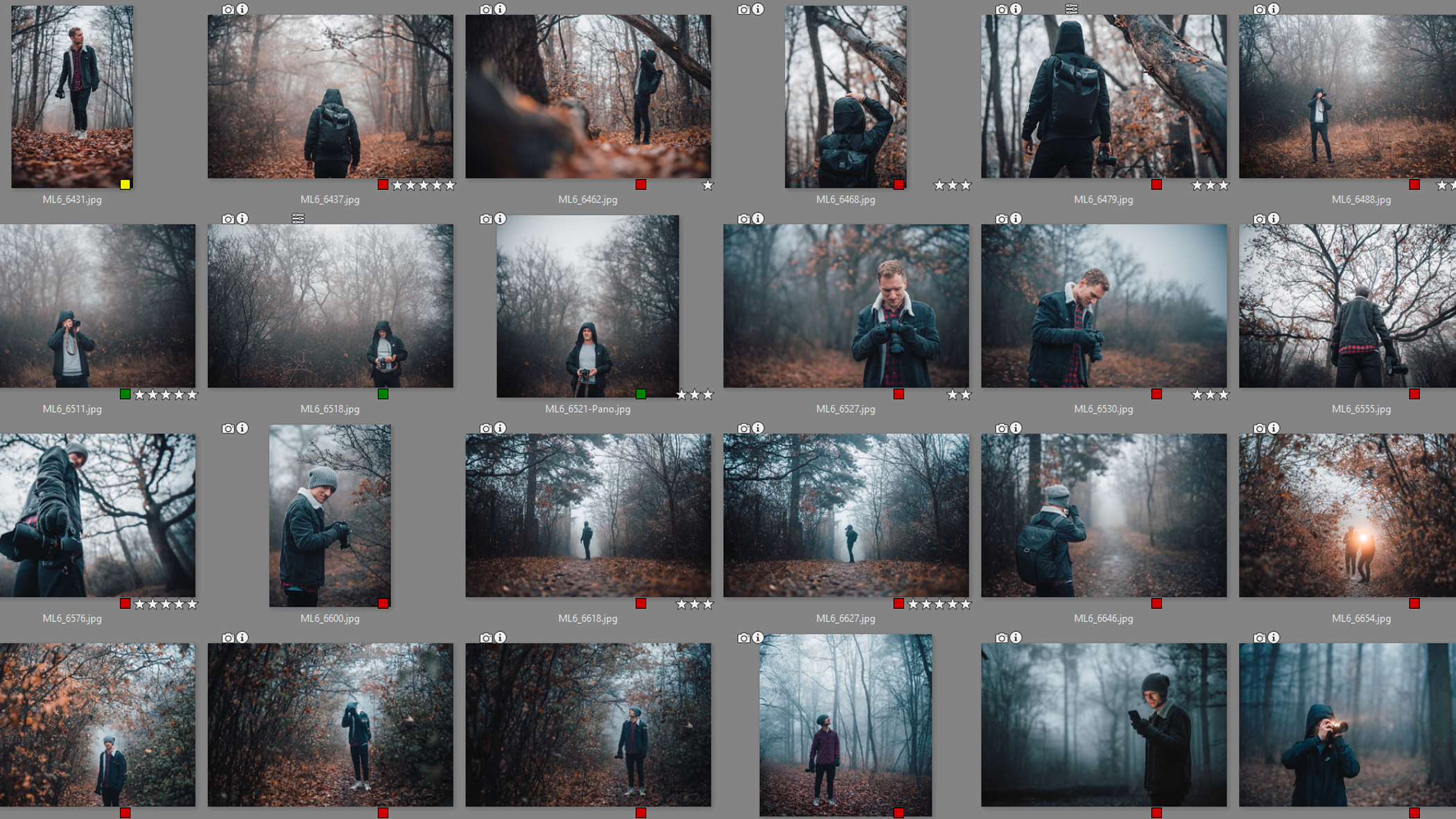
Wie man doppelte Dateien entfernt, haben wir bereits erklärt. Noch besser ist es aber, Unordnung zu vermeiden und dafür zu sorgen, dass Duplikate gar nicht erst entstehen. Die Farbmarkierungen und Bewertungen in Zoner Studio sind leistungsstarke Werkzeuge zum Sortieren von Fotos und zum Aufrechterhalten der Ordnung in Ihrem Fotoarchiv. Stellen Sie sich vor, Sie haben Ihre Fotos auf Ihren Computer hochgeladen. Was nun?
Die Stärken von Zoner Studio liegen nicht nur in der Bildbearbeitung, sondern auch in der Fotosortierung. Es schafft Ordnung in Ihrem Fotoarchiv. Haben Sie eine Karte voller Fotos von Ihrem Urlaub oder einem Fotoshooting mitgebracht? Sortieren Sie sie aus – trennen Sie sich von den schlechten und behalten Sie nur die besten. Einige Bilder müssen wahrscheinlich noch bearbeitet werden. Wie behält man aber bei solch einer großen Bildermenge den Durchblick?
Nutzen Sie den Katalog
Vielleicht kommt es Ihnen vor, dass wir den Satz „Nutzen Sie den Katalog“ relativ oft erwähnen. So ist es auch. Sie werden ihn in Zusammenhang mit Zoner Studio noch öfter von uns lesen, da der Katalog ein unschätzbares Werkzeug ist, um Ordnung in Ihre Fotos zu bringen. Er macht das Auffinden von markierten und bewerteten Fotos viel schneller und einfacher.
Wo findet man die Bewertungen und Farbmarkierungen
Beide Funktionen finden Sie im Manager unter dem Menü Informationen, oder noch einfacher in der Seitenleiste mit den Informationen. Für beides gibt es auch Tastaturkürzel. Sie sind einfach zu merken und beschleunigen die Arbeit deutlich.
Tastaturkürzel:
- Für die Bewertung verwenden Sie die Zifferntasten 1-5 auf der alphanumerischen Tastatur.
- Für Farbmarkierungen verwenden Sie die Tastenkombinationen Umschalt + 1–9 auf der alphanumerischen Tastatur.
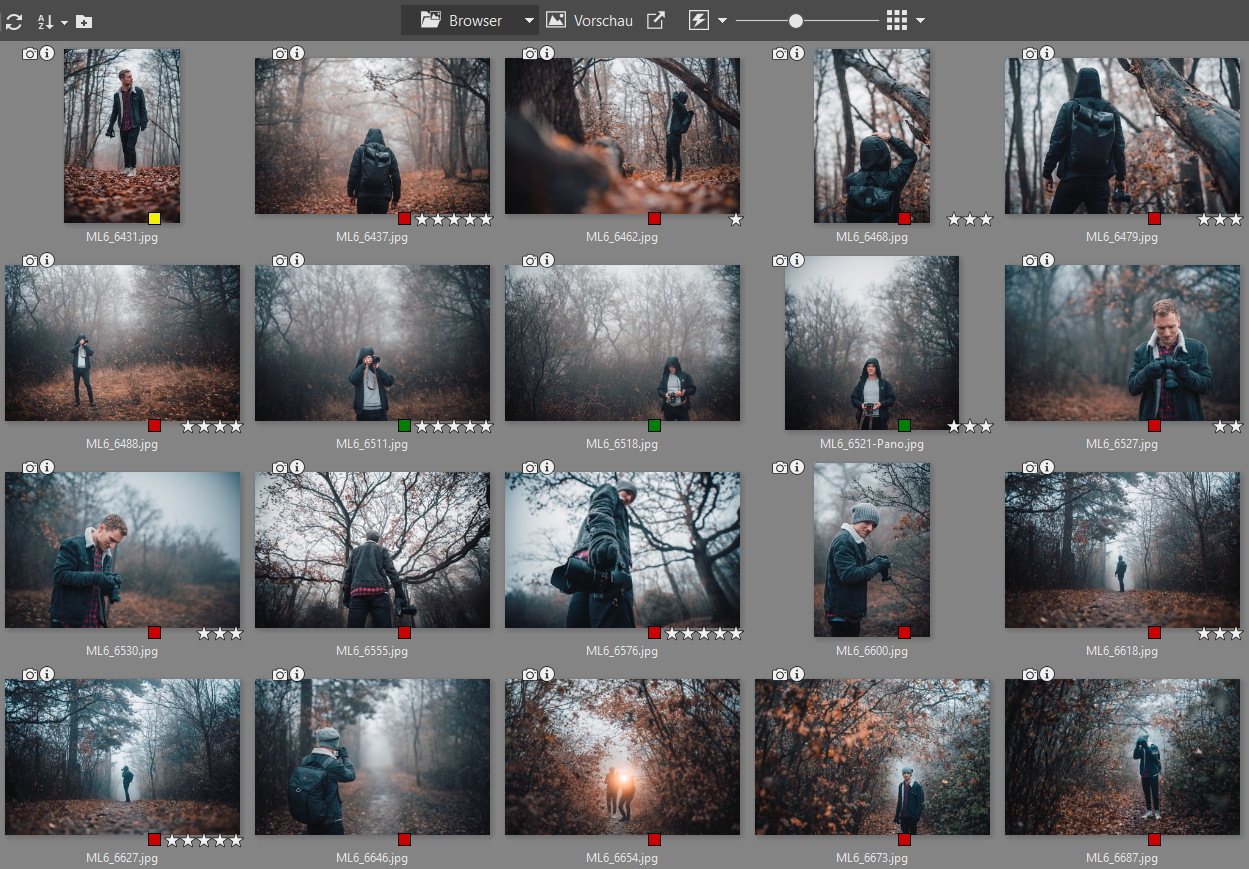
Erste Bildersortierung
In der Regel muss als Erstes festgelegt werden, welche Fotos gelöscht werden sollen und welche nicht. Manche Bilder müssen wiederum bearbeitet werden, andere sind perfekt. Dies erzielen Sie durch Markierungen oder Bewertungen, je nachdem, für welches System Sie sich entscheiden.
Bei uns hat sich die Erstsortierung mithilfe von Farbmarkierungen bewährt: versehen Sie die Fotos zur Bearbeitung oder Aufbewahrung mit einer Farbmarkierung und bearbeiten und sortieren Sie sie anschließend. Die anderen Bilder können Sie gnadenlos löschen und zusätzliche Markierungen und Bewertungen, um die besten Fotos zu unterscheiden und Ihre endgültige Auswahl zu treffen, nach der Bearbeitung hinzufügen.
Beim Sortieren der Bilder sollten Sie unbedingt den Stapelauswahlmodus im Modul Manager verwenden, um das beste Foto aus einer Serie von ähnlichen Bildern auszuwählen. Für diesen Modus wählen Sie einfach mehrere Fotos in der Vorschau aus. Das Vergrößern der Bilder mit dem Mausrad hilft Ihnen, das beste Bild auszuwählen. Alternativ können Sie mit der Umschalttaste + Mausrad jedes Foto einzeln heranzoomen.

Farbmarkierungen
Verwenden Sie die Tastenkombination Umschalt + Zahl, um Bildern Farbmarkierungen zuzuweisen. Sie können einem Bild bis zu neun Markierungen zuteilen. In den Einstellungen (Strg + M > Markierungen) können Sie die Markierungen je nach Verwendungszweck benennen.
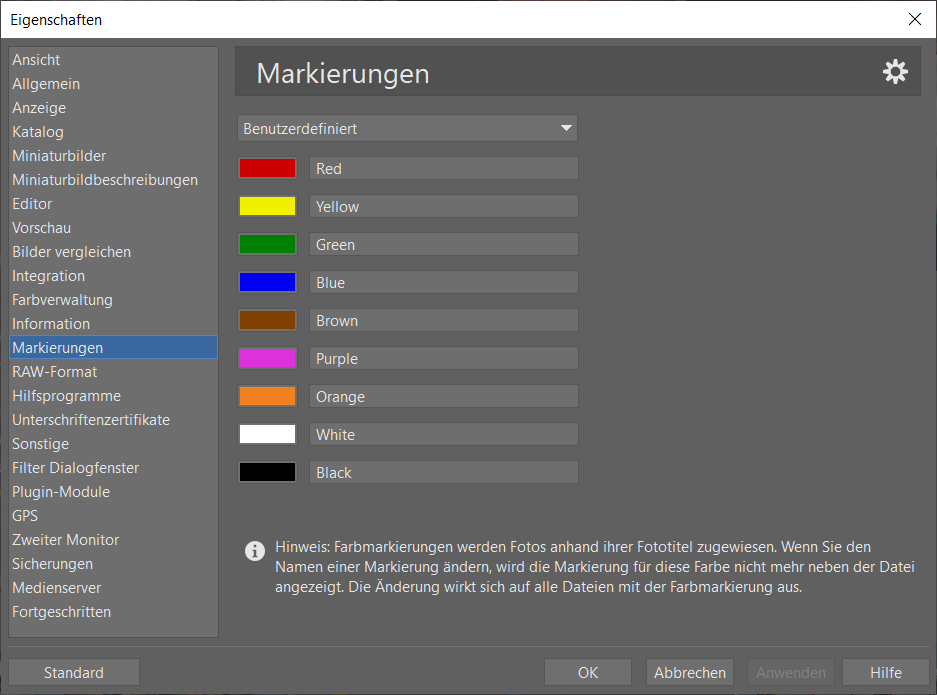
Mehrere Farbmarkierungen gleichzeitig?
Benutzer fragen uns häufig, wie man Bildern mehrere Farbmarkierungen gleichzeitig zuweisen kann. Dies ist nach dem Prinzip des Markierens von Dateien nicht möglich. Man kann einem Bild jeweils nur eine Farbmarkierung zuweisen. Mithilfe von Schlüsselwörtern können Sie Ihren Fotos jedoch viele weitere Merkmale zuweisen.
Bewertung
Sie können jedem Foto eine Sternebewertung zuweisen. Die meisten Fotografen nutzen diese Funktion für die reale Bewertung der aufgenommenen Fotos. Oftmals bewerten sie die Bilder erst bei der Endauswahl nach der Bildbearbeitung.
Vergeben Sie nur selten fünf Sterne, heben Sie sie nur für die wirklich guten Aufnahmen auf, von denen Sie glauben, dass sie auch in ein paar Jahren noch ein Juwel sein werden. Manchmal ist es nur ein Foto aus einem Album, manchmal verdient keines einen Stern.
Vergeben Sie Bildern, die innerhalb eines bestimmten Albums außergewöhnlich sind, vier Sterne. Versuchen Sie jedoch auch bei einer solchen Einstufung, sparsam zu sein.
Markieren Sie Fotos mit geringerer Qualität, denen es an Einzigartigkeit mangelt, die jedoch einen bestimmten Wert für Sie haben – ob dokumentarisch oder emotional – mit weniger Sternen.
Schnellsuche
Verwenden Sie die Schnellsuchfunktion, um im Katalog nach bestimmten Bildern zu suchen (Strg + F). Im gesamten Archiv können Sie Bilder mit einer bestimmten Farbmarkierung oder Bewertung filtern. Sie können Ihrer Auswahl mehrere Farbmarkierungen gleichzeitig oder beispielsweise alle Fotos mit einer Bewertung von mehr als drei Sternen hinzufügen.
Auf diese Weise können Sie immer genau die Fotos anzeigen, die Sie benötigen.
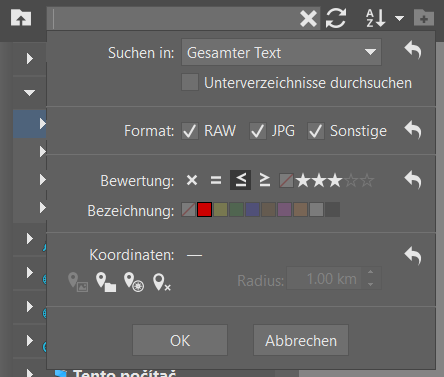

Hier gibt es derzeit noch keine Kommentare.